თუ თქვენი ან თქვენი მეგობრის iPhone ჩარჩენილია Emergency SOS-ზე, არ არის საჭირო პანიკა. გაუმკლავდეთ სასწრაფო დახმარების თანამშრომლებს ზარზე და მიჰყევით ამ მარტივ რჩევებს პრობლემების მოგვარების მიზნით, თუ iPhone-ი SOS რეჟიმშია ჩარჩენილი.
Apple მოიცავდა გადაუდებელი SOS ფუნქცია iOS 10 და შემდეგ ოპერაციულ სისტემებში. თქვენ შეგიძლიათ გამოიყენოთ ეს ფუნქცია, რათა შეატყობინოთ შესაბამის სასწრაფო სამსახურებს ან სამაშველო გუნდებს თქვენს რეგიონში და ქვეყანაში, თუ რაიმე საგანგებო სიტუაციას შეხვდებით, როგორიცაა ავტოავარია, ავადმყოფობა ან ძარცვა.
აქ არ მთავრდება! iPhone ჭკვიანურად აცნობებს თქვენს გადაუდებელ კონტაქტს Apple Health აპის მონაცემებიდან. ასევე, ფუნქცია აგრძელებს iPhone-ის პირდაპირი მდებარეობის გაგზავნას (სავარაუდოდ თქვენი ამჟამინდელი მდებარეობა) სასწრაფო დახმარების საკონტაქტო პირს, რათა მათ იცოდნენ თქვენი მდებარეობა და მიაღწიონ იქ დაგეხმაროთ.
თუმცა, არსებობს მრავალი ცნობა, რომ Emergency SOS ფუნქცია შეიძლება დარჩეს. მაშინაც კი, თუ თქვენ გაქვთ გადაუდებელი დახმარების დახმარების ცენტრი, ფუნქცია რჩება ჩართული, განაგრძობს თქვენი პირდაპირი მდებარეობის გაზიარებას და ყველაზე შემაშფოთებელი არის წითელი ფონი მოწყობილობის დროს. ეს ასევე ცნობილია, როგორც გადაუდებელი SOS სტატუსის ზოლი.
განაგრძეთ კითხვა, რათა აღმოაჩინოთ iPhone-ის SOS-ზე ჩარჩენის მიზეზები და როგორ ამოიღოთ თქვენი iPhone iPhone-დან, ჩარჩენილია გადაუდებელი SOS-ის საკითხში.
ასევე წაიკითხეთ:როგორ გამოვიყენოთ გადაუდებელი SOS სატელიტის საშუალებით iPhone 14-ზე
iPhone-ის ჩარჩენის მიზეზები საგანგებო SOS-ზე
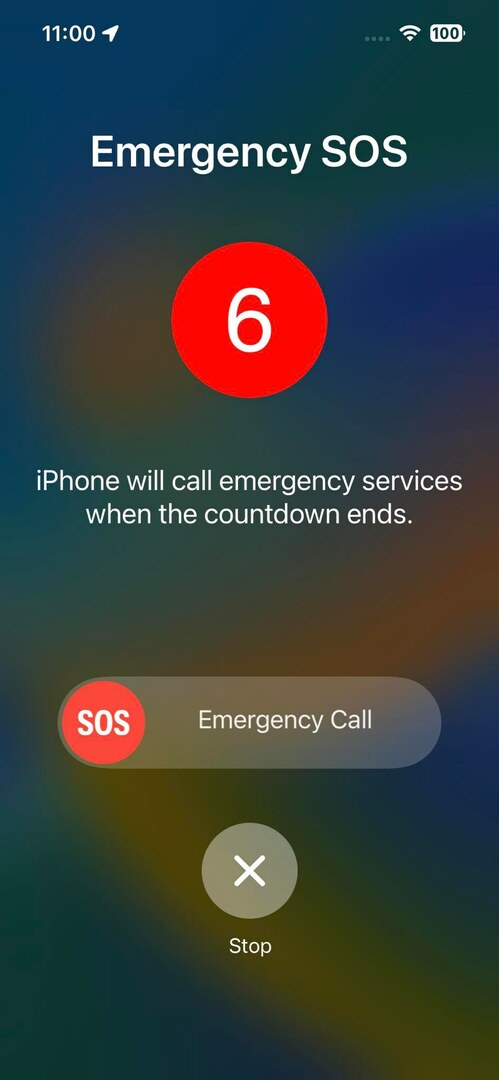
თავსებადი iPhone-ის SOS-ზე ჩარჩენის რამდენიმე მიზეზი შეიძლება იყოს. იპოვეთ აქ რამდენიმე გავრცელებული მიზეზი:
- თქვენ არ იცოდით Emergency SOS ფუნქციის შესახებ. მას შემდეგ რაც შეცდომით გაააქტიურებთ, არ იცით რა გააკეთოთ იქიდან.
- თქვენ იყენებთ დათარიღებულ iPhone-ს და არის გარკვეული პრობლემები ღილაკებთან დაკავშირებით, როგორიცაა ხმის აწევა, ხმის შემცირება და Slee/Wake ღილაკი.
- iPhone-ის სენსორული ეკრანი არ მუშაობს ან აჩვენებს წყვეტილი რეაგირების პრობლემებს.
- თქვენ გააკეთეთ jailbroken iPhone, მაგრამ პროცესი არ წავიდა სწორად.
- iOS-მა დააინსტალირა არასრული ან მცდარი განახლებები მისი ერთ-ერთი ბოლო განახლების პროცესის დროს.
ზემოაღნიშნული მიზეზების გარდა, შეიძლება არსებობდეს სხვა უცნობი პრობლემები, რამაც შეიძლება გამოიწვიოს შეცდომა "iPhone ჩაჭედილი საგანგებო SOS-ზე".
როგორ დავაფიქსიროთ iPhone ჩარჩენილი გადაუდებელი SOS-ზე
თქვენი მთავარი მიზანია iPhone-ის ამჟამინდელი სტატუსიდან ამოღება, რათა iOS-მა შეძლოს გადაუდებელი დახმარების SOS ფუნქციის გამორთვა. აქ არის პრობლემების მოგვარების იდეები, რომლებიც შეგიძლიათ სცადოთ:
წაშალეთ გაასუფთავეთ iPhone ეკრანი
როდესაც თქვენ ცდილობთ გამორთოთ გადაუდებელი SOS ღონისძიება შეხებით გაჩერება (X) ღილაკი ეკრანის ქვედა ნაწილში, მაგრამ ის არ პასუხობს, ეკრანის პრობლემაა. ეკრანზე შეიძლება იყოს ცხიმიანი ლაქები ან წყალი. გაწმინდეთ ეკრანი სუფთა ბამბის ქსოვილით. შემდეგ კვლავ სცადეთ გადაუდებელი დახმარების SOS-ის შეჩერება.
გამორთეთ Emergency SOS
გადაუდებელი ზარის დასრულების შემდეგ მაშველებთან, განბლოკეთ თქვენი iPhone საიდუმლო PIN-ის ან საიდუმლო კოდის შეყვანით. ახლა მიჰყევით ამ ნაბიჯებს, რათა გამორთოთ გადაუდებელი SOS აქტივაციის სხვადასხვა ჟესტები, რომლებიც შემთხვევით იწვევს მოვლენას:
- გახსენით iOS პარამეტრები და შეეხეთ გადაუდებელი SOS დაყენება.
- შეიძლება დაგჭირდეთ ოდნავ ქვემოთ გადახვევა, რათა იპოვოთ Emergency SOS ვარიანტი.
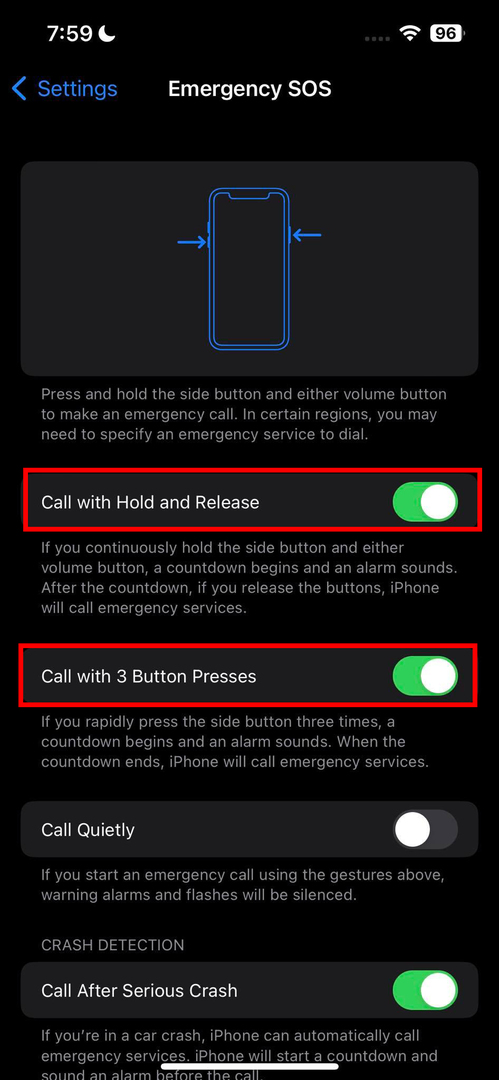
- Emergency SOS მენიუში, გამორთეთ შემდეგი:
- ზარი 3 ღილაკის დაჭერით
- დარეკეთ დაჭერით და გამოუშვით
- დროის ჩვენებაზე წითელი ფონი უნდა გაქრეს.
- ახლა კვლავ გაააქტიურეთ ზემოაღნიშნული გადაუდებელი პარამეტრები.
შეწყვიტე შენი მდებარეობის გაზიარება
თუ სასწრაფო დახმარების განყოფილებაში დარეკვის შემდეგ არ გამორთავთ გადაუდებელი დახმარების SOS-ს, სტატუსი ავტომატურად არ შეიცვლება. აი, როგორ შეგიძლიათ გამორთოთ გადაუდებელი SOS სტატუსი iPhone-ზე:
- როგორც კი iPhone დაასრულებს გადაუდებელ ზარს, ის აჩვენებს სამედიცინო პირადობის მოწმობა ეკრანი.
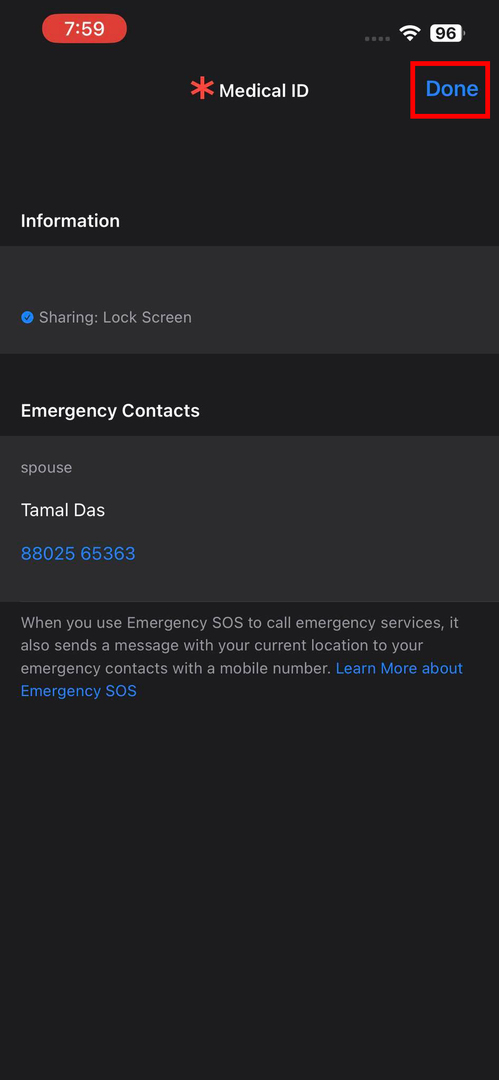
- შეეხეთ შესრულებულია სამედიცინო პირადობის მოწმობის ეკრანის ზედა მარჯვენა კუთხეში.
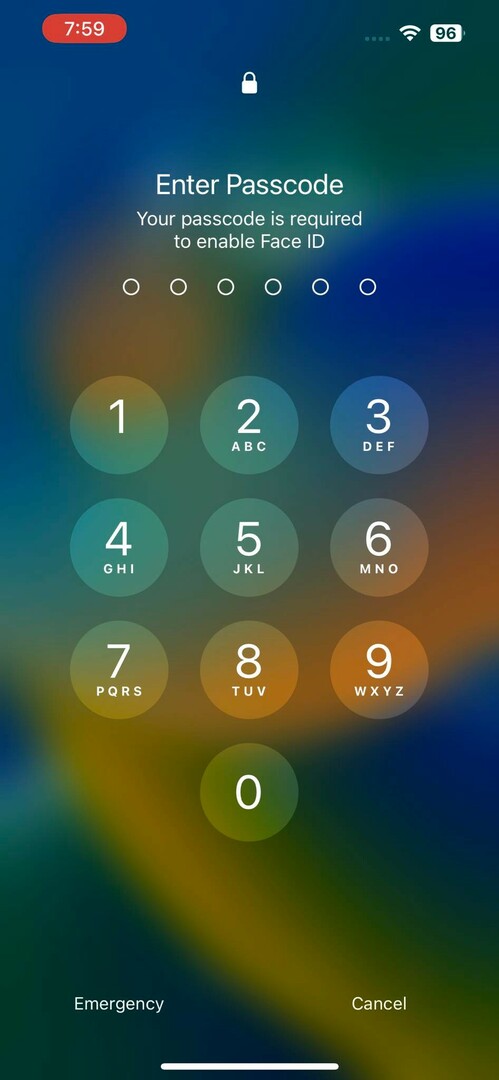
- ახლა შეიყვანეთ iPhone-ის პაროლი Face ID-ის გასააქტიურებლად.
- შეეხეთ iPhone-ის დროის ჩვენებას წითელ ფონზე, იგივე საგანგებო მდგომარეობის ზოლს.
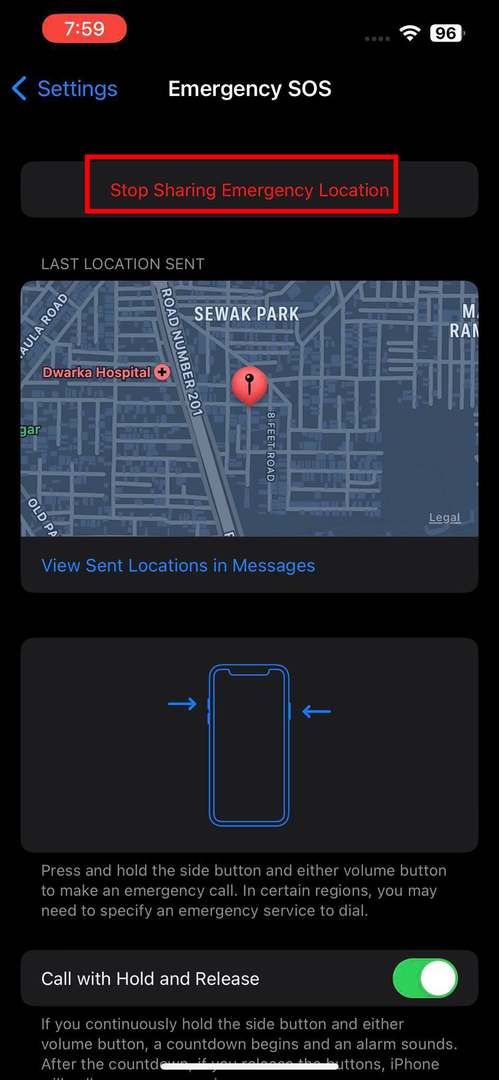
- Ზე გადაუდებელი SOS ეკრანზე, შეეხეთ შეწყვიტე გადაუდებელი მდებარეობის გაზიარება ღილაკი.
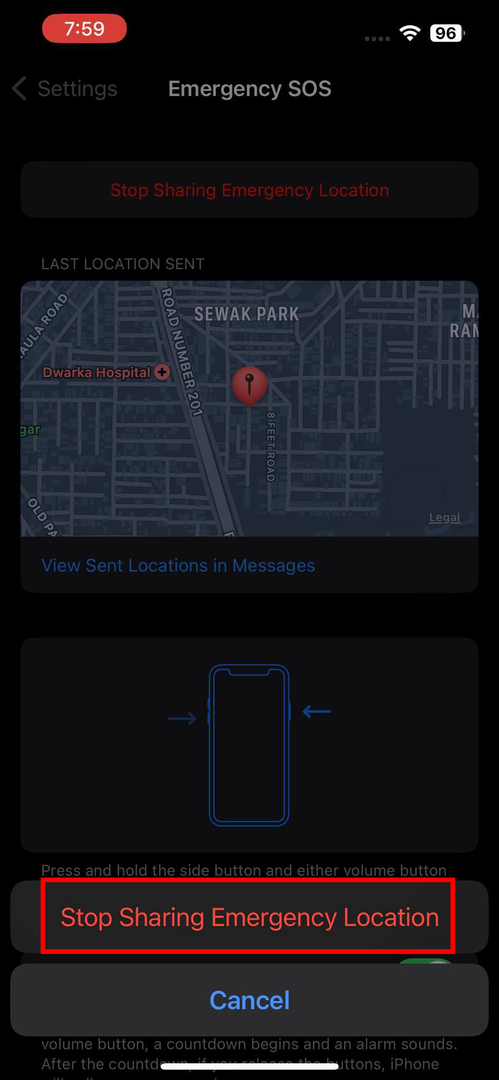
- ისევ შეეხეთ შეწყვიტე გადაუდებელი მდებარეობის გაზიარება ღილაკი დადასტურების ამომხტარ ფანჯარაში ეკრანის ბოლოში.
- ეს შეაჩერებს მდებარეობის რეალურ დროში გაზიარებას, ისევე როგორც გადაუდებელი SOS ღონისძიებას.
დენის ციკლი iPhone
შეგიძლიათ გამორთოთ iPhone, დაელოდოთ დაახლოებით 30 წამს, რომ გაცივდეს მოწყობილობა და შემდეგ ჩართოთ იგი. ეს ჩვეულებრივ აგვარებს „აიფონს გადაუდებელი დახმარების SOS-ის“ პრობლემას. თქვენი iPhone-ის გამორთვისთვის გააკეთეთ შემდეგი:
- Წადი პარამეტრები და შეხება გენერალი.
- Ზე გენერალი პარამეტრების გვერდი, გადაახვიეთ ეკრანის ბოლოში და შეეხეთ Გათიშვა.
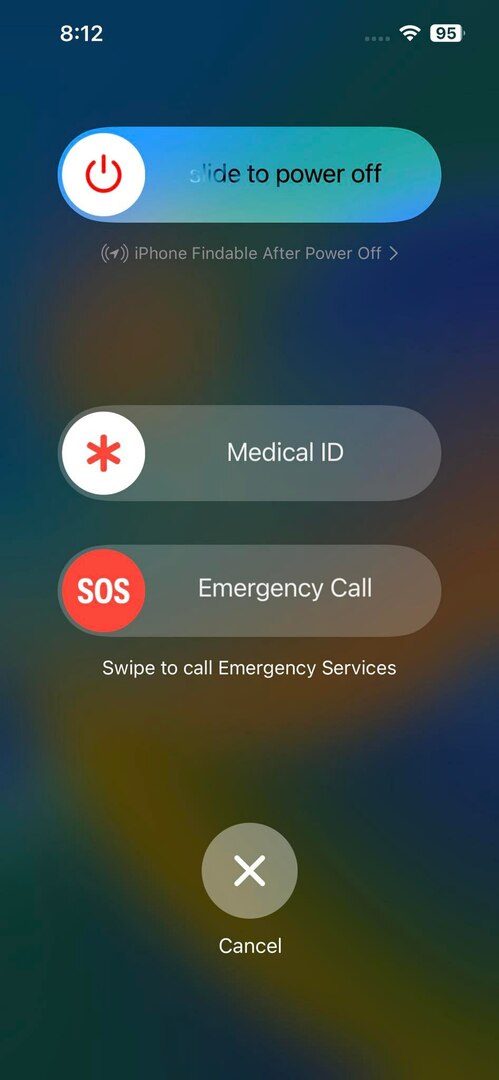
- ალტერნატიულად, დააჭირეთ Ხმის დაწევა და დაიძინე/Გაღვიძება დააჭირეთ ერთდროულად, სანამ არ დაინახავთ გადაიტანეთ გამორთვაზე ღილაკი.
- ახლა გამოიყენეთ ზემოთ მოცემული ღილაკი მოწყობილობის გამორთვისთვის.
განაახლეთ iPhone iTunes-ის ან Finder-ის გამოყენებით
თუ შეცდომა „iPhone-ს გადაუდებელი დახმარების SOS-ზე ჩარჩენა“ გამოწვეულია iOS-ის გაუმართავი განახლებით, სცადეთ ხელახლა განაახლოთ მოწყობილობა iTunes-ის ან Finder აპის გამოყენებით კომპიუტერის ან Mac-ის გამოყენებით. აი, როგორ კეთდება:
- შეაერთეთ iPhone კომპიუტერთან ან Mac-თან (macOS Mojave ან უფრო ადრე) მოწოდებული USB კაბელის გამოყენებით.
- გაუშვით iTunes განაცხადი.
- მოთხოვნის შემთხვევაში, შეეხეთ დაშვება, Ნდობა, ან ავთენტიფიკაცია თქვენს iPhone-ზე.
- დააწკაპუნეთ iPhone ხატულა iTunes პროგრამაზე.

- იქ თქვენ უნდა ნახოთ ვარიანტი (განახლება ღილაკი), რათა განაახლოთ თქვენი iPhone iTunes-ის საშუალებით.
ალტერნატიულად, თუ გაქვთ MacBook ან iMac გაშვებული macOS Catalina ან უფრო ახალი, შეგიძლიათ უბრალოდ გახსნათ Finder აპი iPhone-ის დაკავშირების შემდეგ. Finder აპმა უნდა აჩვენოს iPhone-ის სახელი მარცხენა მხარეს ნავიგაციის პანელში. Finder აპზე iPhone-ზე დაწკაპუნებით, თქვენ უნდა იპოვოთ iPhone-ის განახლების ბრძანება აპლიკაციის ინტერფეისზე, როგორც ეს მოცემულია ქვემოთ:
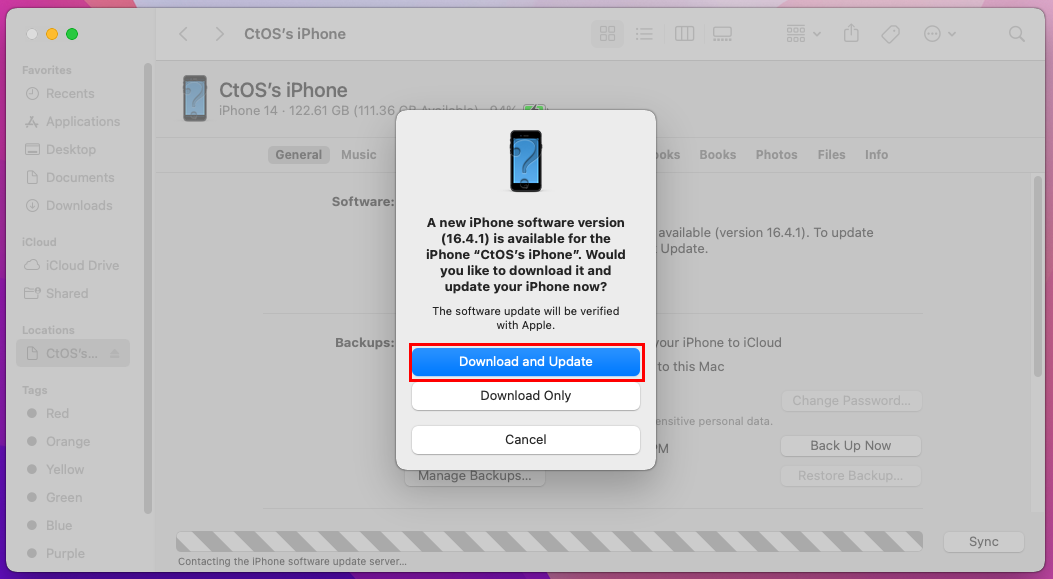
- შეამოწმეთ განახლება: გამოჩნდება, თუ არ შეამოწმეთ განახლებები Finder აპის გამოყენებით. თუ განახლება ხელმისაწვდომია, დაინახავთ ჩამოტვირთეთ და განაახლეთ ამომხტარი.
- განახლება: გამოჩნდება, თუ Finder ავტომატურად იპოვის განახლებას დაკავშირებული iPhone-ისთვის.
აიძულეთ გადატვირთოთ თქვენი iPhone
აი, როგორ შეგიძლიათ აიძულოთ iPhone გადატვირთოთ და გამორთოთ გადაუდებელი SOS რეჟიმი:
iPhone 8 და შემდგომი მოდელები
- სწრაფად დააჭირეთ მოცულობის გაზრდა ღილაკი.
- სწრაფად დააჭირეთ Ხმის დაწევა ღილაკი.
- დააჭირეთ და გააჩერეთ დაიძინე/Გაღვიძება ღილაკი.
- როდესაც ხედავთ Apple-ის ლოგოს, გაათავისუფლეთ გვერდითი ღილაკი.
iPhone 7 და 7 Plus
- შეეხეთ და გააჩერეთ დაიძინე/Გაღვიძება ღილაკი და Ხმის დაწევა ღილაკი.
- როდესაც Apple-ის ლოგო გამოჩნდება, გაუშვით ღილაკები.
iPhone 6 და 6S
- ერთდროულად დააჭირეთ და ხანგრძლივად მთავარი და მხარე ღილაკი iPhone-ზე.
- როდესაც დაინახავთ Apple-ის ლოგოს, გაათავისუფლეთ ზემოთ მოყვანილი კლავიშები.
ჩადეთ iPhone აღდგენის რეჟიმში
iPhone-ის აღდგენის რეჟიმში გადასაყვანად გჭირდებათ Windows PC ან Mac. შემდეგ, შეგიძლიათ გადატვირთოთ ან აღადგინოთ მოწყობილობა iPhone Stuck On SOS პრობლემის გადასაჭრელად. ეს მეთოდი წაშლის iPhone-ის მეხსიერებას. ასე რომ, თქვენ უნდა შექმნათ მოწყობილობის სარეზერვო ასლი, სანამ ცდილობთ iPhone-ის ქარხნულ გადატვირთვას ან აღდგენას.
თუ იცით, რომ ჩართეთ iCloud-ზე ავტომატური სარეზერვო ასლის შექმნა, შეგიძლიათ პირდაპირ სცადოთ ეს ნაბიჯები. iCloud საშუალებას მოგცემთ აღადგინოთ დაკარგული iPhone მონაცემები.
- გადადით Windows PC-ზე (საჭიროებს iTunes) ან Mac (iTunes macOS Mojave-სთვის ან უფრო ადრე და Finder macOS Catalina-სთვის ან უფრო გვიან) აღდგენის რეჟიმის ნაბიჯების შესასრულებლად.
- გაშვება iTunes ან მპოვნელი.
- შეაერთეთ iPhone შესაბამისი USB კაბელის გამოყენებით.
- ახლა, შეასრულეთ კონკრეტული ნაბიჯები, რომლებიც მითითებულია აიძულეთ გადატვირთოთ თქვენი iPhone განყოფილება კონკრეტული iPhone მოდელისთვის მოწყობილობის აღდგენის რეჟიმში გადასაყვანად.
- ამჯერად, არ გაუშვათ ღილაკ(ებ)ი, სანამ არ დაინახავთ USB კაბელის კავშირს კომპიუტერთან iPhone ეკრანზე.
- როგორც კი iPhone იქნება აღდგენის რეჟიმში, იხილავთ ამომხტარ ფანჯარას მოწყობილობის აღსადგენად iTunes ან Finder-ზე.
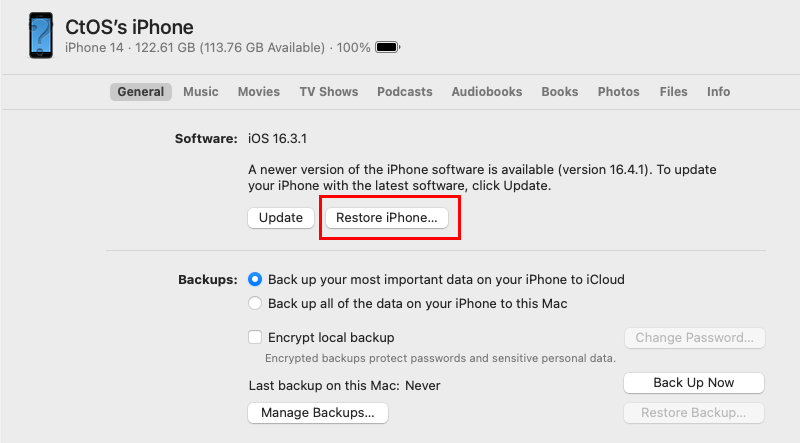
- დააწკაპუნეთ Აიფონის აღდგენა ღილაკი აღდგენის პროცესის დასაწყებად.
- დასრულების შემდეგ, თქვენ უნდა დააყენოთ მოწყობილობა ნულიდან.
ასევე წაიკითხეთ:iPhone ჩარჩა აღდგენის რეჟიმში? აქ არის 4 ნაბიჯი მის გამოსასწორებლად
წაშალეთ iPhone iCloud-დან
თუ იცით Apple ID და პაროლი, რომლითაც დაარეგისტრირეთ iPhone, მაშინ სცადეთ ქვემოთ მოცემული ნაბიჯები. თქვენ დაკარგავთ თქვენს iPhone-ზე ხელმისაწვდომ მონაცემებს. თუმცა, iCloud საშუალებას მოგცემთ აღადგინოთ თითქმის ყველა მონაცემი, თუ გააქტიურებთ iCloud-ის ავტომატურ სარეზერვო ასლს iPhone-ზე.
- გადადით Იპოვე ჩემი აიფონი პორტალი.
- შედით თქვენი iCloud ან Apple ID პაროლის გამოყენებით.
- დააწკაპუნეთ ყველა მოწყობილობა დააწკაპუნეთ პორტალის თავზე და აირჩიეთ iPhone.
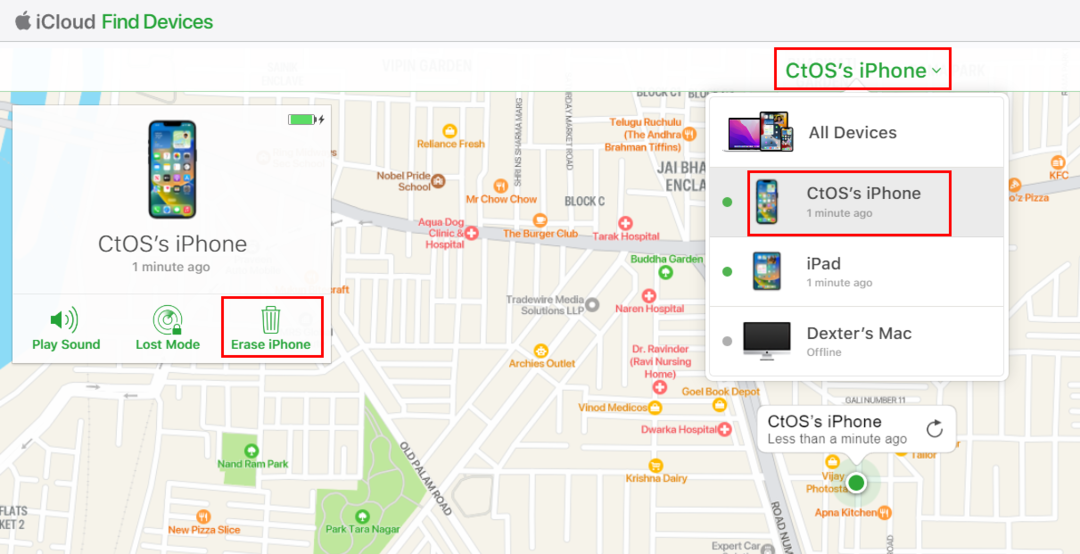
- მარცხენა მხარეს, iPhone ბარათის ქვემოთ, დააწკაპუნეთ წაშალე iPhone ღილაკი.
- აირჩიეთ წაშლა ამომხტარ ფანჯარაში, რომელიც გამოჩნდება.
- ახლა შეიყვანეთ თქვენი Apple ID ან iCloud პაროლი მოწყობილობის წაშლის ბრძანების დასასრულებლად.
- მოწყობილობის წაშლის შემდეგ, iPhone მოგთხოვთ, დააყენოთ მოწყობილობა ნულიდან.
ამან ასევე უნდა გადაჭრას გაყინული გადაუდებელი SOS სტატუსი თქვენს iPhone-ზე.
დარეკეთ Apple მხარდაჭერა
თუ ზემოაღნიშნული პრობლემების მოგვარების არცერთი იდეა არ დაგეხმარებათ გამოასწოროთ „iPhone-ს გადაუდებელი დახმარების SOS“ პრობლემა, დაუკავშირდით Apple-ის მხარდაჭერას ექსპერტთა დახმარებისთვის. თქვენ შეგიძლიათ მიაღწიოთ მათ ონლაინ წვდომით მხარდაჭერა. Apple. კომ პორტალი.
iPhone ჩარჩა SOS: ხშირად დასმული კითხვები
რატომ არის ჩემი ტელეფონი ჩარჩენილი მხოლოდ SOS-ზე?
თუ არ გამორთავთ საგანგებო SOS ფუნქციას თქვენს iPhone-ზე, ის იმავე სტატუსში დარჩება. იმის გასარკვევად, თუ როგორ უნდა გამორთოთ Emergency SOS, წაიკითხეთ ზემოთ.
შეიძლება თუ არა გადაუდებელი SOS-ის გამორთვა?
დიახ, შეგიძლიათ სამუდამოდ გამორთოთ Emergency SOS ფუნქცია. გადადით პარამეტრებში > გადაუდებელი დახმარების SOS და გამორთეთ შემდეგი პარამეტრები:
- დარეკეთ დაჭერით და გამოუშვით
- ზარი 3 ღილაკის დაჭერით
გახსოვდეთ, რომ გადაუდებელი დახმარების SOS არ იმუშავებს, თუ შეასრულებთ ზემოთ მოცემულ ნაბიჯებს. თუმცა, ფუნქცია კვლავ იმუშავებს, თუ სერიოზულ ავტოკატასტროფაში მოხვდებით. იმის გამო, რომ თქვენ არ გამორთეთ ზარის ფუნქცია სერიოზული ავარიის შემდეგ.
რატომ არის ჩემი iPhone ჩარჩენილი SOS რეჟიმში?
თუ აღმოაჩენთ, რომ თქვენი iPhone ჩარჩენილია Emergency SOS-ზე, შემდეგი შეიძლება იყოს ძირითადი მიზეზები:
- თქვენ არ გამორთეთ ფუნქცია.
- iPhone სენსორული ეკრანი არ მუშაობს
- მოწყობილობამ დააინსტალირა შეცდომები iOS-ის განახლებები
- ჯეილბრეიკის ბოლო მცდელობა არასწორედ წარიმართა
დასკვნა
ასე რომ, ეს არის თითქმის ყველაფერი იმის შესახებ, თუ როგორ უნდა დააფიქსიროთ iPhone, თუ ის ჩარჩენილია SOS-ზე. სცადეთ რომელიმე ზემოთ ჩამოთვლილი მეთოდი სიტუაციის მოსაგვარებლად. არ დაგავიწყდეთ ქვემოთ მოცემული კომენტარის გაკეთება, რათა შეგვატყობინოთ, ეს მეთოდები ნამდვილად მუშაობს თუ არა.
შემდეგი, ისწავლეთ როგორ აღვადგინოთ თქვენი iPhone პროგრამული პრობლემების მოსაგვარებლად.